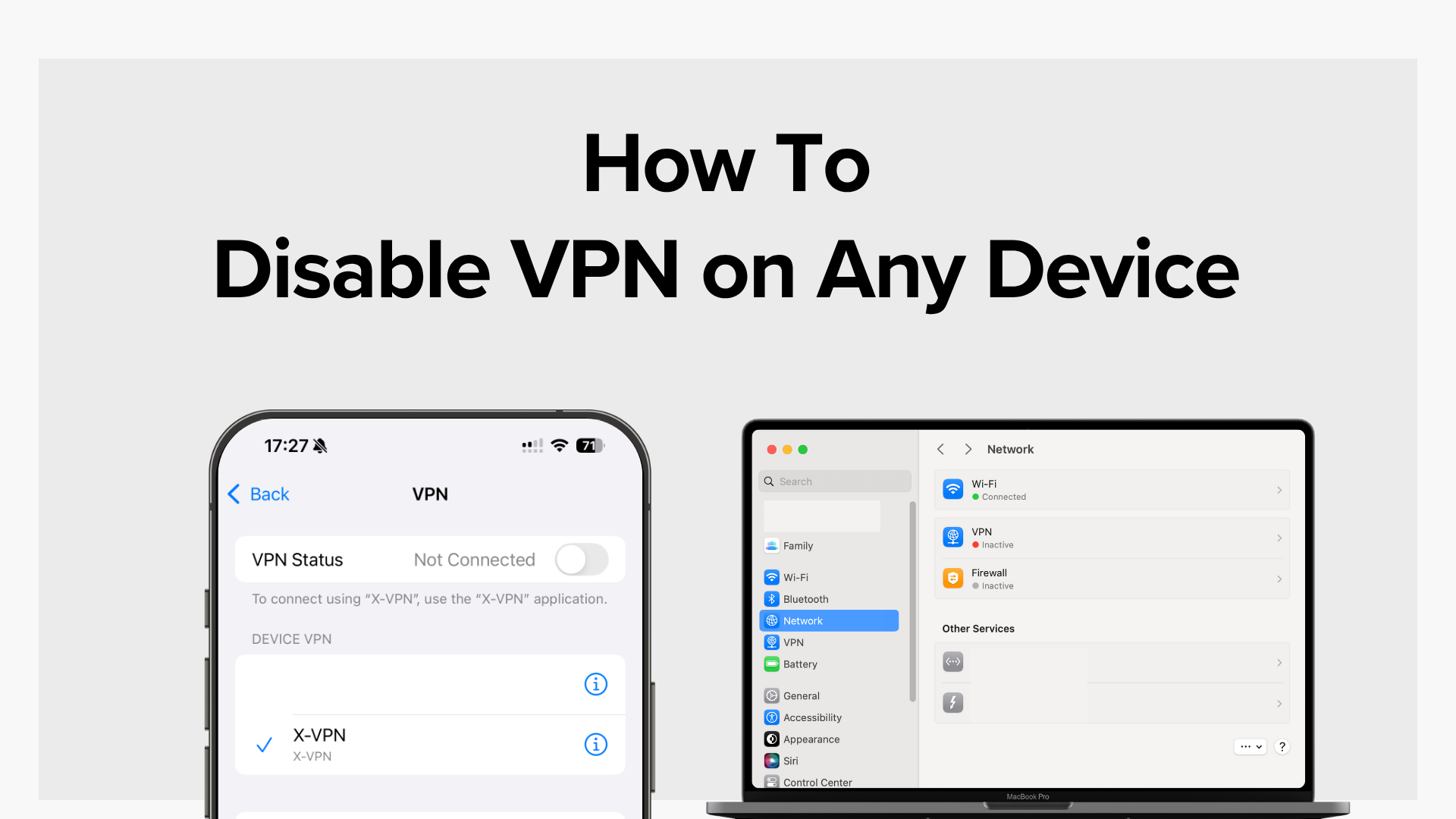
VPN fonctionne lentement ? Vous ne pouvez pas accéder à un site ou à une application dont vous avez besoin ? Si vous êtes ici, vous voulez probablement juste l’éteindre rapidement. Dans ce guide, vous apprendrez exactement comment désactiver un VPN sur Windows, Mac, Android, iPhone et plus encore, ainsi que la manière la plus sûre de le faire sans compromettre votre vie privée.
Table of Contents
Quand il est sûr de désactiver un VPN
Sûr ? Vous pourriez penser que désactiver un VPN est aussi simple que de basculer un interrupteur, alors pourquoi parler de sécurité ? La réponse est qu’au moment où votre VPN est désactivé, cette couche supplémentaire de confidentialité qu’il vous offre est disparue. Votre véritable IP et vos données non chiffrées sont désormais exposées. Les données récentes sur les violations montrent que les identifiants volés restent le principal point d’entrée des attaques (Verizon 2024 DBIR), et les agences de sécurité avertissent que le trafic sur des réseaux publics ou non fiables peut être intercepté sans qu’un VPN ne protège la connexion (NIST 800-46).
Cependant, toutes les situations ne sont pas risquées. Sur un réseau sécurisé et privé en lequel vous avez confiance—comme votre propre Wi-Fi à domicile—désactiver un VPN peut être sûr. Voici comment savoir quand il est généralement acceptable de se déconnecter.
Sur un réseau privé de confiance
Si vous êtes connecté à votre Wi-Fi domestique ou à un autre réseau que vous gérez, et qu’il est protégé par un mot de passe fort (pas celui par défaut du routeur), le risque que quelqu’un espionne votre activité est faible. Avant de désactiver votre VPN, vérifiez rapidement que seuls les appareils que vous connaissez sont connectés.
Lors de l’accès à des sites Web sécurisés, HTTPS
Un site web sécurisé aura son adresse commençant par https:// au lieu de http://. Ici, le « s » signifie « sécurisé », ce qui vous indique que les informations que vous envoyez et recevez du site sont cryptées. Si vous visitez des sites bien connus et de confiance pour des tâches simples comme lire des nouvelles ou vérifier vos e-mails, il est généralement sûr de désactiver votre VPN pendant un court moment.

Lors de l’exécution de tâches hors ligne qui n’ont pas besoin de sécurité Internet.
Si vous éditez un document, regardez un film téléchargé ou utilisez des applications qui n’envoient pas de données en ligne, votre VPN ne protège rien à ce moment-là. Le désactiver peut libérer des ressources système.
Après avoir activé une protection supplémentaire
Avant de désactiver votre VPN, vérifiez que la sécurité de base de votre appareil est activée, comme le pare-feu intégré de votre ordinateur et toute application antivirus que vous utilisez. Ceux-ci fonctionnent comme une couche de protection supplémentaire afin que vos données ne soient pas exposées. Gardez à l’esprit que certains outils de sécurité peuvent légèrement ralentir votre connexion. Si la vitesse est votre priorité pour une tâche courte, vous pouvez les désactiver temporairement, mais n’oubliez pas de les réactiver une fois que vous avez terminé.
Si vous avez encore besoin d’une connexion sécurisée par la suite, vous pouvez toujours vous reconnecter en utilisant un VPN gratuit pour garder votre navigation privée sans coût supplémentaire.
Méthode rapide : désactiver le VPN depuis l’application
Le moyen le plus rapide de désactiver un VPN est via sa propre application. Cependant, cela ne fonctionnera pas si le VPN est géré par votre lieu de travail, votre école, votre routeur, ou configuré directement dans les paramètres de votre appareil sans application.
Si vous avez installé le VPN vous-même et que vous pouvez accéder à l’application, il vous suffit de l’ouvrir, de trouver le bouton de connexion principal et de taper pour vous déconnecter. La plupart des VPN confirmeront que vous êtes hors ligne, et votre appareil reviendra automatiquement à sa connexion Internet normale.
Par exemple, dans X-VPN :
- Depuis la vue bureau, trouvez et cliquez sur le bouton Déconnexion en bas.
- Sur mobile, appuyez sur le grand bouton d’alimentation au centre de l’écran d’accueil.
Dans les deux cas, l’état du VPN changera de « VPN est ACTIVÉ » à « VPN est DÉSACTIVÉ. »
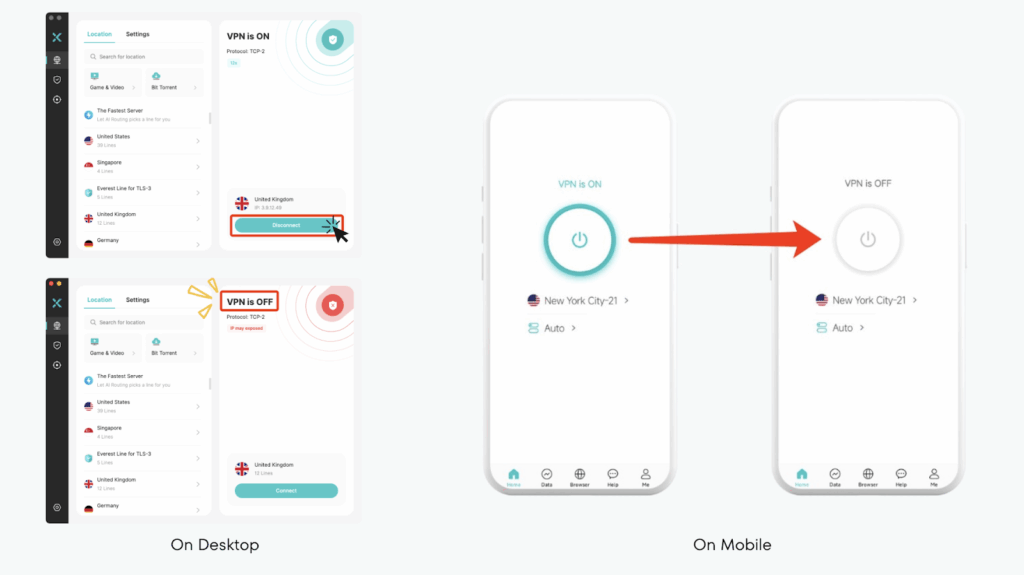
Comment désactiver le VPN par appareil
Si vous ne pouvez pas désactiver votre VPN depuis son application, par exemple s’il est configuré manuellement dans les paramètres de votre appareil ou si vous utilisez un VPN intégré, vous devrez le désactiver via votre système d’exploitation. Ci-dessous, vous trouverez des guides étape par étape pour chaque type d’appareil majeur.
Windows
- Sélectionnez le menu Démarrer, puis accédez à Paramètres
- Allez à Réseau et Internet.
- Sélectionnez VPN dans la liste.
- Choisissez la connexion VPN que vous souhaitez désactiver et cliquez sur Déconnecter.
💡 Conseil : Sur Windows 10/11, vous pouvez également taper « VPN » dans la barre de recherche et accéder directement à la page des paramètres VPN.
Pour des instructions étape par étape avec des captures d’écran pour chaque version de Windows et des conseils de dépannage, consultez notre guide complet pour désactiver un VPN sur Windows.

Mac
- Accédez au menu Apple en haut à gauche de votre écran.
- Sélectionnez Paramètres Système (appelé Préférences Système sur les anciennes versions de macOS).
- Dans le menu de gauche, descendez dans la liste et sélectionnez “VPN.” Cela affichera toutes les connexions VPN configurées.
- Localisez le VPN que vous souhaitez désactiver, puis basculez l’interrupteur sur Off. Une fois qu’il est gris, le VPN est déconnecté.
Vous ne trouvez toujours pas la solution que vous cherchez ? Notre guide complet sur le VPN Mac couvre à la fois les méthodes tierces et intégrées, ainsi que des conseils pour supprimer l’icône VPN de votre barre de menu.
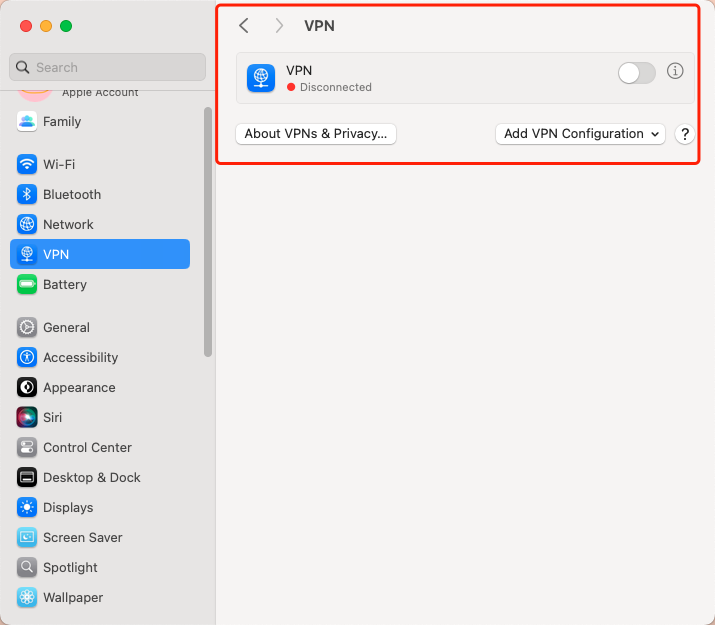
Android
- Lancez l’application Paramètres sur votre téléphone.
- Sélectionnez VPN pour voir tous les profils VPN actifs.
- Choisissez le VPN que vous souhaitez désactiver, puis appuyez sur Déconnecter.
Si vous avez besoin d’instructions étape par étape avec des captures d’écran, notre guide approfondi sur le VPN Android montre comment le désactiver via l’application, la barre d’état ou les paramètres, et explique quand chaque option fonctionne le mieux.

iPhone
- Accédez à l’application Réglages sur votre iPhone
- Appuyez sur Général (sur iOS 17 et versions ultérieures, vous trouverez VPN & Gestion des appareils directement dans la liste principale des paramètres).
- Sélectionnez VPN.
- Localisez la connexion VPN active et désactivez-la off (ou choisissez Déconnecter).
Si vous avez plusieurs profils VPN, répétez ces étapes pour chacun que vous souhaitez désactiver. Et si votre VPN a été installé par votre lieu de travail ou votre école, vous ne pourrez peut-être pas le désactiver sans supprimer complètement le profil.
Besoin d’un guide complet ? Notre guide pour désactiver le VPN sur iPhone comprend des instructions étape par étape, des captures d’écran et des conseils supplémentaires pour les VPN basés sur des applications et ceux configurés manuellement.

Chromebook / ChromeOS
- Accédez à l’heure affichée dans le coin inférieur droit pour faire apparaître le menu système.
- Cliquez sur l’icône d’engrenage pour les paramètres, puis dans la barre latérale, allez à Réseau
- Dans la liste des VPN, sélectionnez votre connexion et choisissez Déconnecter
Si votre VPN apparaît dans le panneau des paramètres rapides (à côté de l’icône Wi-Fi), vous pouvez l’éteindre directement depuis là sans ouvrir le menu des paramètres complet. Ce raccourci ne fonctionne que pour certaines applications VPN et connexions intégrées.
Navigateurs (Chrome, Edge, Firefox, Opera)
De nombreux VPN fonctionnent comme des extensions de navigateur, ce qui signifie que vous pouvez les désactiver sans toucher aux paramètres de votre système. Voici la méthode rapide pour le faire dans la plupart des navigateurs :
- Ouvrez votre navigateur.
- Recherchez l’icône VPN dans le coin supérieur droit de la barre d’outils.
- Cliquez sur l’icône pour ouvrir le panneau de l’extension.
- Sélectionnez Déconnecter ou Éteindre.
Si vous ne voyez pas l’icône VPN, elle peut être cachée dans le menu des extensions du navigateur (souvent en forme de pièce de puzzle). Dans ce cas, cliquez sur le menu, épinglez l’extension VPN à votre barre d’outils, puis déconnectez-la.
Linux
Comment désactiver un VPN sur Linux dépend de la façon dont il a été configuré. Si vous utilisez le gestionnaire de réseau intégré (commun dans Ubuntu, Fedora et des distributions similaires) :
- Cliquez sur l’icône réseau dans votre barre d’état système.
- Sélectionnez Connexions VPN (ou similaire, selon votre distribution).
- Repérez le VPN actif dans la liste et cliquez sur Déconnecter.
Sur certaines configurations Linux, les VPN ne sont pas du tout liés à une zone de notification — surtout si vous les avez lancés dans un terminal. Dans ce cas, vous devrez arrêter le processus manuellement, par exemple en appuyant sur Ctrl+C dans la même fenêtre de terminal ou en exécutant sudo killall openvpn.
Routeur
Désactiver un VPN sur votre routeur nécessite quelques étapes supplémentaires par rapport à le faire sur un téléphone ou un ordinateur portable :
- Ouvrez un navigateur et saisissez l’adresse IP de votre routeur (les plus courantes sont 192.168.0.1 ou 192.168.1.1).
- Authentifiez-vous avec votre nom d’utilisateur et votre mot de passe d’administrateur.
- Accédez à la section VPN dans le menu des paramètres.
- Sélectionnez votre connexion VPN active.
- Choisissez Déconnecter ou Supprimer le profil.
Selon la marque de votre routeur, le menu VPN peut être caché sous « Paramètres avancés » ou « Paramètres Internet ». Si vous ne parvenez pas à le trouver, une vérification rapide du manuel de votre routeur ou du site de support du fabricant vous orientera dans la bonne direction.
Smart TV
Sur la plupart des Smart TVs, les paramètres VPN se trouvent dans le menu réseau — mais l’emplacement exact dépend de la marque et du modèle. Voici le processus général :
- Ouvrez le menu Paramètres de votre téléviseur.
- Allez à Réseau ou Connexions.
- Recherchez une option VPN ou Paramètres réseau avancés.
- Sélectionnez le VPN auquel vous êtes connecté.
- Choisissez Déconnecter ou supprimez le profil VPN.
Certain téléviseurs (comme certains modèles de Samsung ou LG) ne prennent pas en charge les VPN nativement. Si le vôtre ne le fait pas, vous utilisez probablement le VPN via le routeur Wi-Fi à la place, ce qui signifie que vous devrez le désactiver depuis le routeur, et non depuis la télévision elle-même.
Consoles de jeu (PS5, Xbox, Switch)
La plupart des consoles de jeux n’ont pas d’applications VPN intégrées. Si la vôtre est connectée à un VPN, c’est généralement via votre routeur ou une connexion partagée d’un autre appareil. Voici comment le découvrir et le désactiver :
- Vérifiez les Paramètres réseau de votre console pour confirmer si une option VPN est même disponible.
- S’il n’y a pas de menu VPN, la connexion provient de votre routeur – désactivez-le là.
- Si vous partagez le VPN depuis un PC ou un Mac, déconnectez le VPN sur cet appareil.
Certains joueurs utilisent des VPN pour le matchmaking ou contourner les restrictions géographiques. Si c’est votre configuration, sachez que désactiver le VPN pourrait changer votre région de serveur ou augmenter le ping.
Comment désactiver le VPN pour une application ou une activité spécifique
Tunneling fractionné
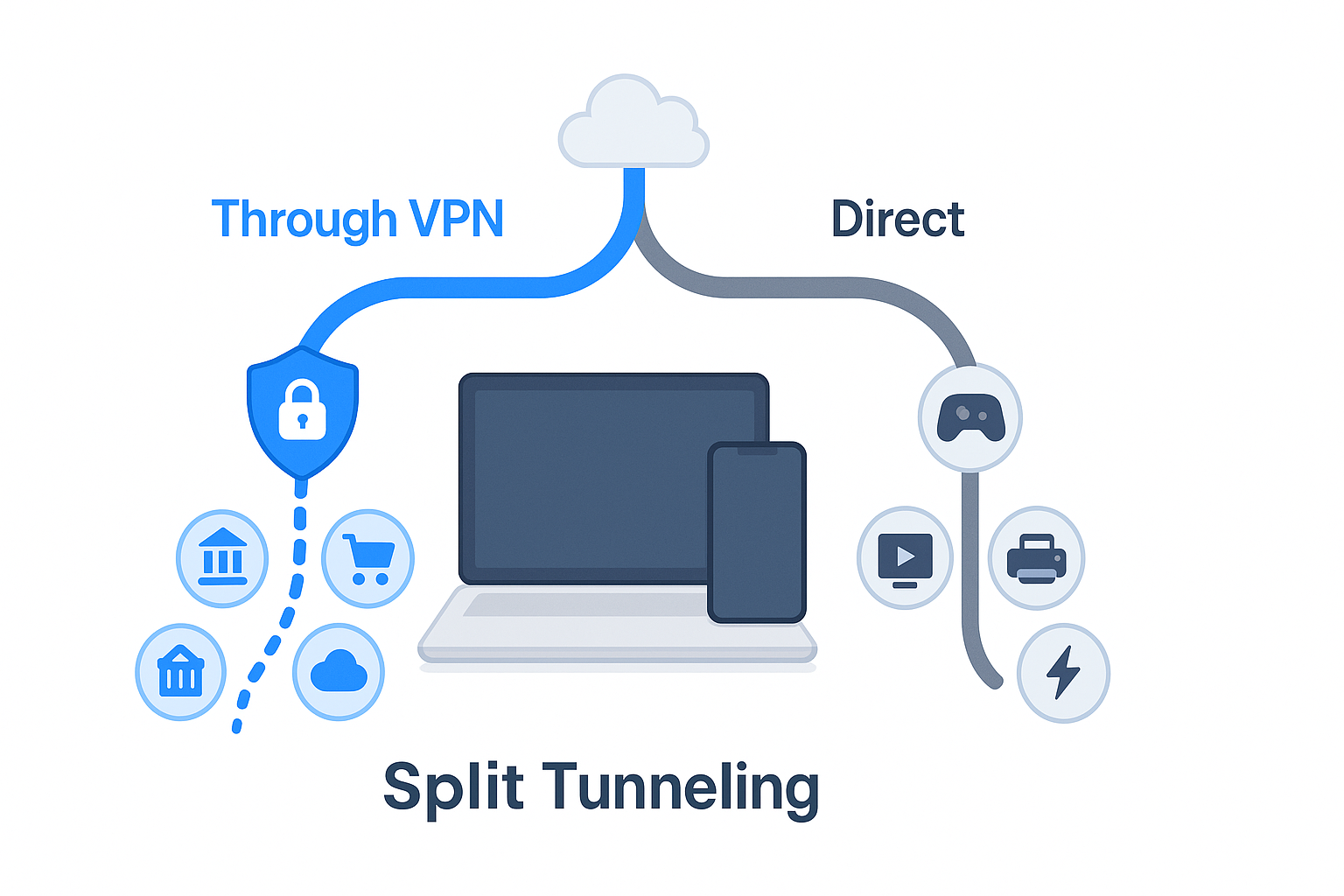
Parfois, vous ne voulez pas désactiver complètement votre VPN, vous avez juste besoin qu’il soit désactivé pour une application ou une tâche. Peut-être que votre application bancaire refuse de se charger via un VPN, ou qu’un serveur de jeu vous expulse constamment. Au lieu de vous déconnecter complètement, vous pouvez définir des exceptions afin que le VPN reste désactivé uniquement là où c’est nécessaire.
Dans la plupart des applications VPN, cette fonctionnalité s’appelle « tunneling fractionné » (ou « exclusions d’application »). Le tunneling fractionné vous permet de décider quelles applications passent par le VPN et lesquelles ne le font pas, de sorte que le reste de votre activité reste sécurisé sans que vous ayez à vous déconnecter tout le temps.
Voici comment cela fonctionne généralement :
- Ouvrez votre application VPN.
- Trouvez l’option Split Tunneling ou Allowlist / Bypass dans les paramètres.
- Ajoutez les applications que vous souhaitez utiliser en dehors du VPN.
- Enregistrez les modifications et reconnectez votre VPN — il ignorera désormais ces applications.
💡 Astuce : Si votre VPN n’a pas de tunneling fractionné, vous devrez le déconnecter manuellement avant d’utiliser cette application, puis vous reconnecter par la suite.
VPN par application (Appareils gérés)
Si vous utilisez un téléphone, une tablette ou un autre appareil géré fourni par l’entreprise, votre département informatique peut mettre en place des règles de VPN par application. Cela signifie que certaines applications sont obligées d’utiliser une connexion VPN, tandis que d’autres sont obligées de la contourner — le tout automatiquement.
Contrairement au tunneling fractionné, vous ne pouvez généralement pas modifier ces paramètres vous-même car ils sont contrôlés par un système de Gestion des appareils mobiles (MDM). La configuration pourrait ressembler à ceci :
- L’email professionnel et les outils internes → passez toujours par le VPN.
- Les applications de streaming et les services locaux → n’utilisez jamais de VPN, pour éviter des problèmes de vitesse ou d’accès.
Si vous ne voyez aucune option pour VPN dans les paramètres de votre application, il est probable qu’il soit géré par MDM, et toute modification — comme la correction d’une application de travail qui est bloquée par erreur de l’utilisation de VPN — nécessitera de contacter l’administrateur informatique de votre entreprise.
Comment supprimer complètement votre VPN
Si vous avez décidé que vous n’avez plus besoin d’un VPN, la manière la plus efficace de le désactiver est de désinstaller l’application VPN ou de supprimer son profil de votre appareil. Pour la plupart des gens, supprimer l’application suffit — mais si le VPN a été configuré manuellement ou via la fonction VPN intégrée de votre système d’exploitation, vous devrez également supprimer la configuration dans vos paramètres réseau. Cela garantit qu’il ne s’exécutera pas en arrière-plan ou ne se reconnectera pas automatiquement.
Sur Windows
- Ouvrez Paramètres > Réseau & Internet > VPN.
- Sélectionnez la connexion VPN que vous souhaitez supprimer.
- Cliquez sur Supprimer pour supprimer complètement le profil.
- Si vous avez installé une application VPN, désinstallez-la depuis Paramètres > Applications.
Sur Mac
- Allez à Paramètres système (ou Préférences système) > Réseau.
- Choisissez le VPN dans la barre latérale, puis cliquez sur le signe moins (–) pour le supprimer de votre Mac
- Si vous avez utilisé une application VPN, faites-la glisser vers la Corbeille depuis votre dossier Applications.
Sur iPhone et iPad
- Allez à Paramètres > Général > VPN & Gestion des appareils.
- Sélectionnez le profil VPN et appuyez sur Supprimer le VPN.
- Si vous avez utilisé une application, supprimez-la de votre écran d’accueil.
Sur Android
- Ouvrez Paramètres > Applications (ou Applications & notifications).
- Trouvez l’application VPN, appuyez sur Désinstaller.
- Pour les profils ajoutés manuellement, allez dans Paramètres > Réseau & Internet > VPN, appuyez sur le profil, puis sur Oublier.
Supprimer complètement le VPN est le seul moyen de garantir qu’il ne se reconnectera pas — n’oubliez pas que vous perdrez les avantages en matière de confidentialité et de sécurité qu’il offrait.
Comment savoir si votre VPN est toujours activé
Après avoir désactivé votre VPN, assurez-vous qu’il est vraiment déconnecté. Vérifiez si l’icône VPN a disparu de votre barre d’état ou de votre barre de menu, rouvrez l’application VPN pour voir si elle indique « Déconnecté », ou utilisez notre vérificateur d’adresse IP pour confirmer que votre IP et votre emplacement correspondent à vos véritables informations. S’il semble toujours connecté, désactivez les paramètres de reconnexion automatique dans l’application ou sur votre appareil.
Dépannage si votre VPN ne s’éteint pas
La plupart du temps, désactiver un VPN est rapide — mais parfois le bouton « Déconnecter » ne fonctionne tout simplement pas, ou le VPN se reconnecte tout seul. Dans ce cas, voici quelques choses à essayer :
1. Redémarrez votre appareil
Un redémarrage rapide peut éliminer les processus bloqués et forcer le VPN à se fermer.
2. Quittez complètement l’application VPN
Sur Windows ou Mac, assurez-vous que l’application n’est pas simplement réduite — fermez-la depuis la zone de notification (Windows) ou la barre de menu (Mac). Sur mobile, faites-la glisser pour l’éloigner de la liste des applications récentes.
3. Vérifiez les paramètres de reconnexion automatique
De nombreux VPN ont « Auto-connect » ou « Always-on VPN » activé par défaut. Désactivez-le dans les paramètres de votre application ou de votre appareil avant d’essayer à nouveau.
4. Désactiver les fonctionnalités de kill switch
Certains VPN bloquent tout le trafic Internet lorsque le VPN est désactivé. Si vous êtes coincé hors ligne, désactivez temporairement le kill switch dans l’application.
5. Supprimer le profil VPN
Si rien d’autre ne fonctionne, supprimez la configuration VPN de vos paramètres de périphérique (voir la section « Comment supprimer complètement votre VPN » ci-dessus).
Conclusion
Désactiver un VPN peut être aussi rapide que d’appuyer sur un bouton ou aussi complexe que de fouiller dans les paramètres de votre appareil — tout dépend de la façon et de l’endroit où le VPN est configuré. L’essentiel est de savoir quelle méthode convient à votre situation, que vous ayez simplement besoin d’une courte pause du VPN ou que vous souhaitiez le supprimer complètement. En suivant les bonnes étapes et en vérifiant votre connexion par la suite, vous pouvez désactiver votre VPN en toute confiance sans vous exposer inutilement.
FAQs
Comment puis-je supprimer un VPN de mon Wi-Fi ?
C’est la même chose que de désactiver un VPN sur votre routeur. Connectez-vous au panneau d’administration du routeur (tapez son adresse IP dans votre navigateur), allez dans la section VPN, et déconnectez ou supprimez le profil VPN. Si vous ne pouvez pas y accéder, vous aurez peut-être besoin des identifiants administratifs.
Comment puis-je savoir si mon VPN est désactivé ?
Vérifiez l’état de votre application VPN ou des paramètres de votre appareil. Vous pouvez également effectuer une recherche IP avec notre vérificateur IP — s’il affiche votre véritable emplacement, le VPN est désactivé.
Est-il sûr de désactiver votre VPN ?
C’est sûr si vous êtes sur un réseau privé de confiance (comme votre Wi-Fi à domicile). Mais sans un VPN, votre adresse IP et votre activité en ligne deviennent visibles pour votre FAI et les sites web, et vous perdez le chiffrement sur les réseaux publics.
Que se passe-t-il lorsque vous désactivez un VPN ?
Votre trafic Internet revient à son état normal et non chiffré. Cela signifie que votre véritable adresse IP est exposée et que vos données sont plus faciles à suivre ou à intercepter, en particulier sur le Wi-Fi public.
Désactiver le VPN améliorera-t-il la vitesse ?
Souvent oui. Le chiffrement et le routage VPN peuvent ralentir votre connexion, donc le désactiver peut améliorer la vitesse – mais vous perdrez également les avantages en matière de confidentialité et de sécurité pendant qu’il est désactivé.



